[教學] 我終於也會在韓國Gmarket用Visa購買東西了!
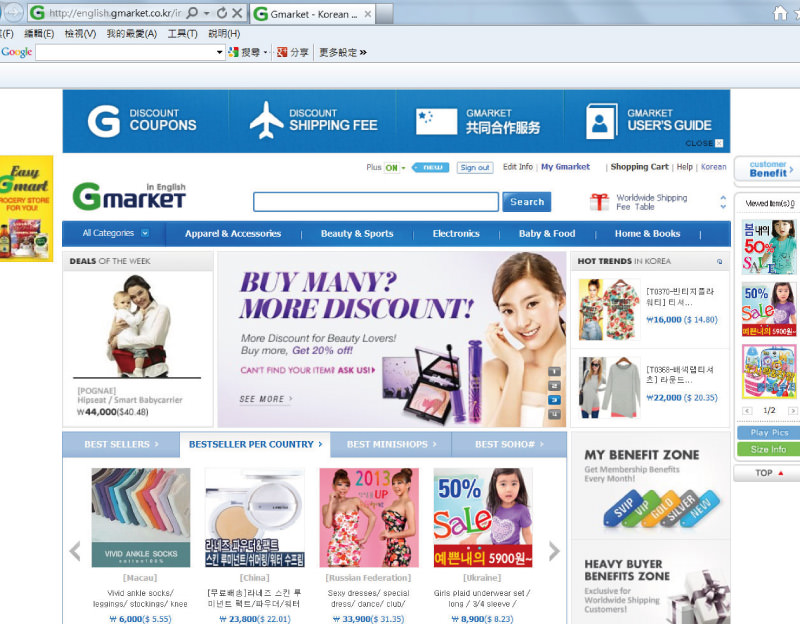
我最近終於搞懂怎麼在台灣買韓國Gmarket的韓貨了
上面有好多便宜的韓貨!!!
買起來每件平均單價才不到$500~比在台灣買韓貨便宜超多
今天我就要來個簡易教學
教大家怎麼使用Gmarket


大家知道Gmarket是什麼網站嗎?
http://english.gmarket.co.kr/
簡單的來說就像是台灣的”Yahoo.樂天拍賣”的感覺
上面從衣服鞋子包包到化妝品等等都有
Gmarket是由eBay所創立的網站
提供消費者購買韓國商品的專屬網購平台
除此之外還有提供送海外的服務
而且這幾年又推出了英文版
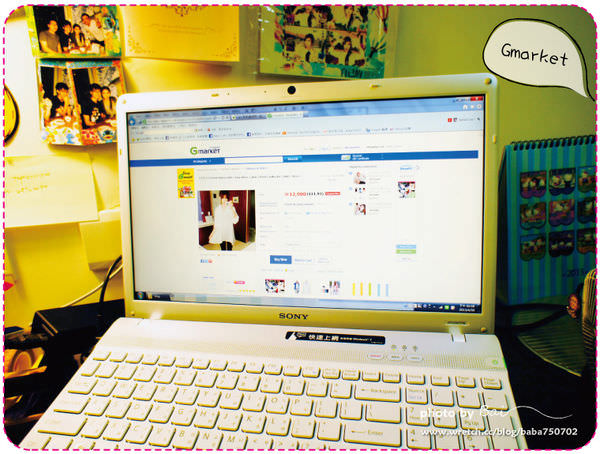
我覺得真的給大家很大的便利!!!
因為讓看不懂韓文的我們可以更輕鬆的購買
很多人對於在海外買東西都會不知道該怎麼付款
這陣子我才知道原來在Gmarket購物現在也可直接使用Visa卡付款
簡單的來說就是可以直接拿台灣的Visa卡在Gmarket買東西

很多人一定都跟我一樣對在國外網站刷卡會有很大的疑問
所以我上Visa網站上研究了很久
原來現在Visa有提供持卡人“專屬的Visa驗證服務”
可以為現有的Visa卡加上個人密碼
還可以確保只有持卡人才能使用該Visa卡
這個「Visa驗
證」服務我覺得操作很容易
而且都不用任何費用
大家可以上這裡查看看自己的信用卡有沒有這個驗證服務–>http://www.visa.com.tw/personal/security/verifiedbyvisa.shtml
重點–>要買之前要記得先申請驗證喔!
另外也要記得先去申請會員
這個就是Gmarket英文版的首頁
網址跟原本的韓文版本不一樣
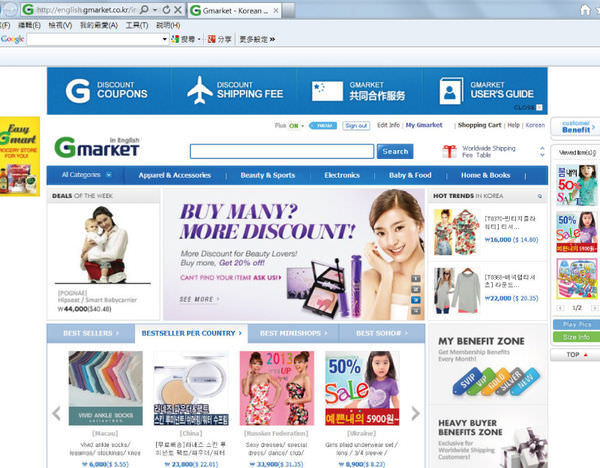
但我想有的人不僅韓文不好~英文也不太好!!!(小聲講:跟我一樣![[教學] 我終於也會在韓國Gmarket用Visa購買東西了! [教學] 我終於也會在韓國Gmarket用Visa購買東西了!](http://pic.sopili.net/move/yahoo_smiley/tounge_smile.gif) )
)
如果英文不好的人告訴大家一個小方法
大家可以先到GOOGLE首頁左上角的工具列裡面下載“toolbar”
http://www.google.com/intl/zh-TW/toolbar/ie/index.html
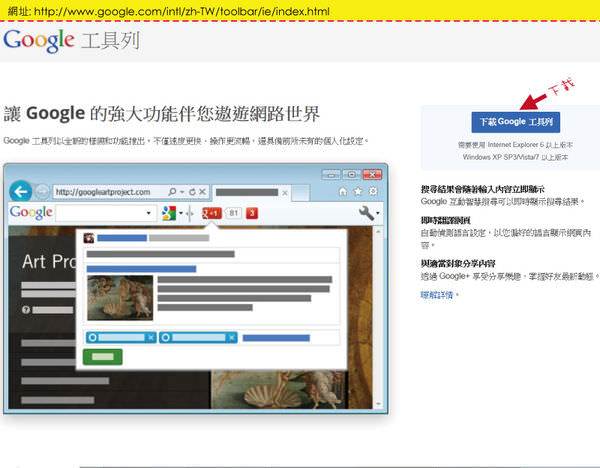
它裡面有個“即時翻譯網頁”的功能
它有自動偵測語言設定
然後以您偏好的語言顯示網頁內容
讓語言不通的人可以更輕易的閱讀國外的網站(這可是我逛國外網站的小秘訣喔!)
再次打開國外網站後右上角就會跳出詢問是否翻譯網頁
接下來到Gmarket很多的純文字都會變成中文字
右上角有個註冊(Register)點下去就可以開始註冊
http://english.gmarket.co.kr/challenge/neo_member/fmember_registration.asp
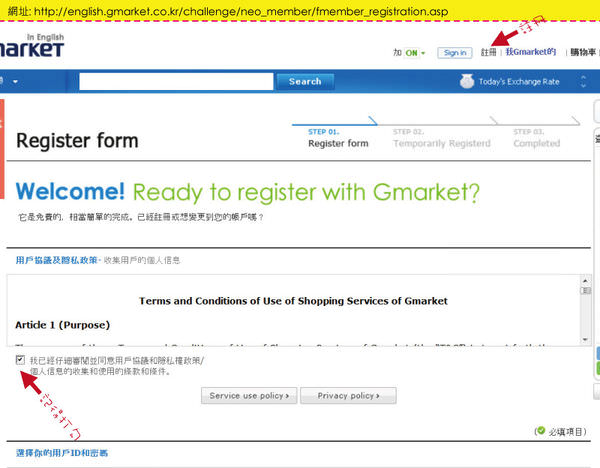
註冊會員是免費的
上面看完使用同意後要記得勾選
要不然是無法申請會員的
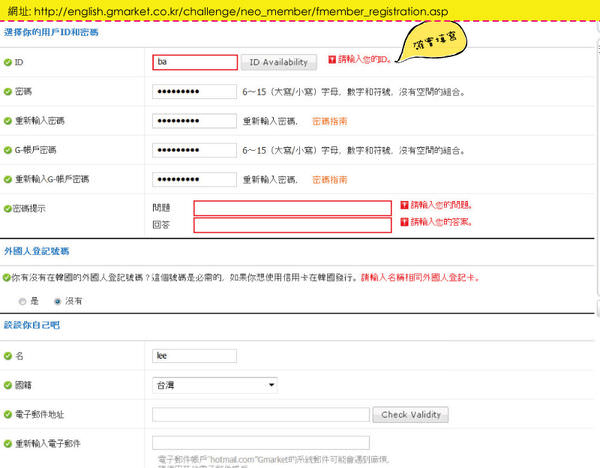
注意事項下面的資料要確實填寫
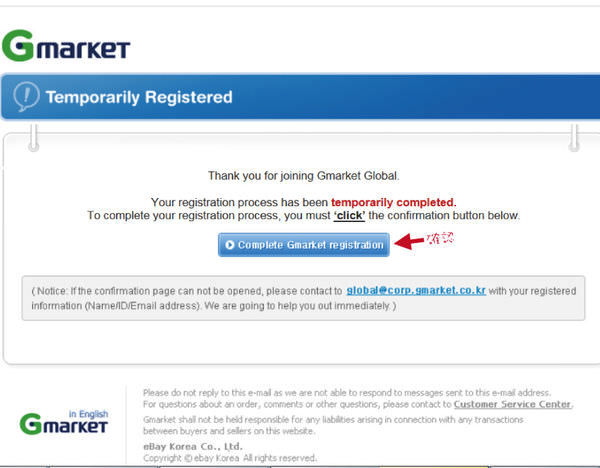
填寫完送出後就會收到一封確認信確認是否是本人的E-MAIL
收到後要記得點“Complete
Gmarket
registr”
這樣才是算是註冊完成
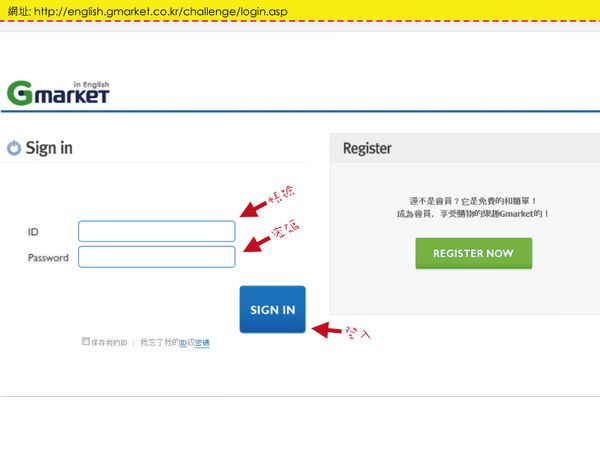
回首頁之後點選右上角sign in就會進入登入頁
http://english.gmarket.co.kr/challenge/login.asp
輸入剛剛申請時的帳號密碼就可以登入
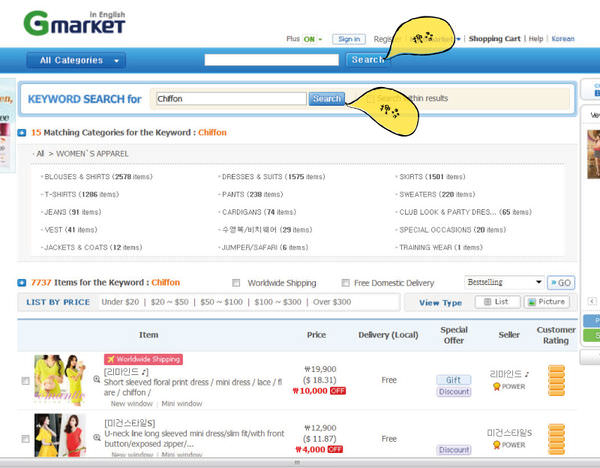
到首頁時想找需要的商品可以直接從“Search”尋找要的商品
記得一定要打英文~
打中文是找不到的
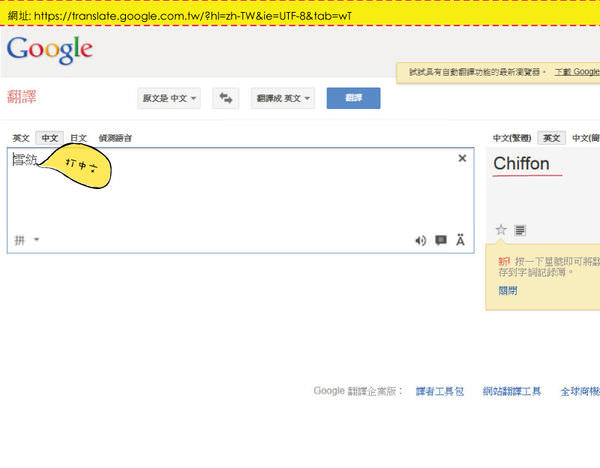
如果英文不好的人可以找翻譯網站把想查的東西翻譯成英文
https://translate.google.com.tw/?hl=zh-TW&ie=UTF-8&tab=wT
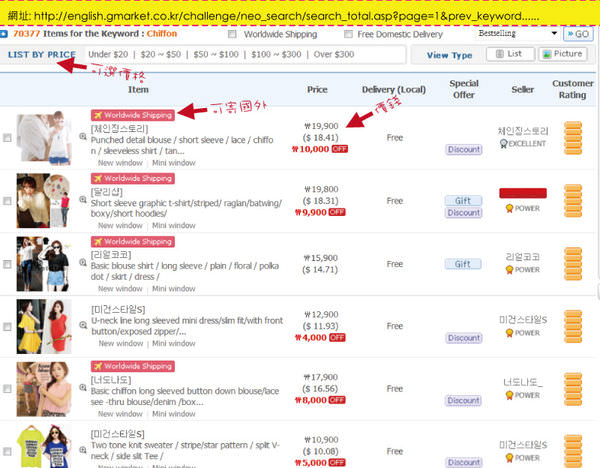
像是我找的是”雪紡”
按下搜尋之後網站會自動幫你篩選出雪紡的產品
這個介面就跟普通的拍賣很像
裡面最要注意的應該就是裡面有個桃紅色上面有個飛機的圖示
因為那就代表那一樣商品可以運送到國外
如果沒有這個可運送國外的圖示就連看都不用看
因為也買不到XD
最上面有個進階搜尋可以找你想要的價錢區間
這時候就可以依照你理想中的價位去找你要的東西
除此之外上面有個價錢有韓元以及美金
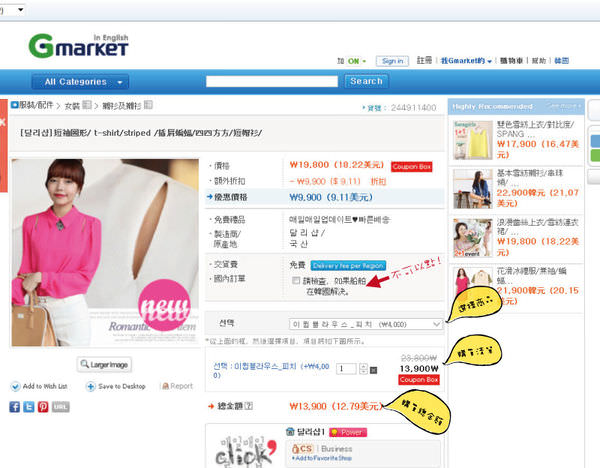
點進去之後有些東西要注意
第一個就是千萬不能點到”國內訂單”
要不然就會無法寄到國外
第一次到Gmarket的人應該會霧颯颯
因為它的一個頁面裡面可能會有好幾十種商品
不只有縮圖的一樣產品喔!!!!!
像是我剛搜尋雪紡紗
所以這裡面可能就會出現所有這位賣家所有的雪紡紗產品
Gmarket裡面的賣家會把一樣的品項都放在同一個網頁上
這跟台灣的網拍有很大的差異

繼續往下拉一點可以看到賣家的名字
點進去就可以看到這位賣家的所有產品
再往下兩個按鈕就是加到購物車以及馬上買的選項
我建議大家可以先把想要的東西加入購物車
最後選好了再點Buy
Now結帳
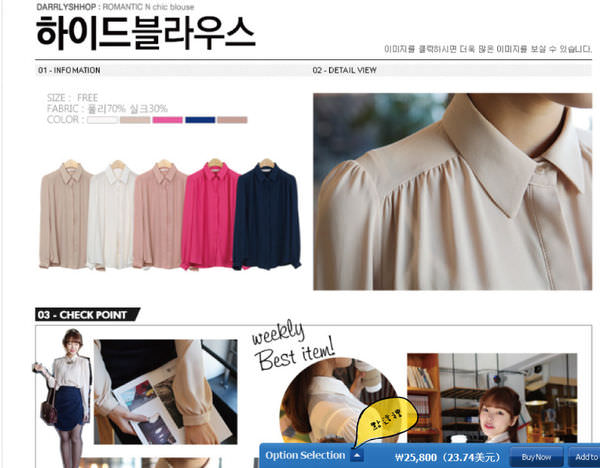
商品頁繼續往下拉就可以看到所有的產品
只要移到商品頁出現一隻手指頭的符號~表示那樣產品還有更詳細的介紹
大家就可以點進去看
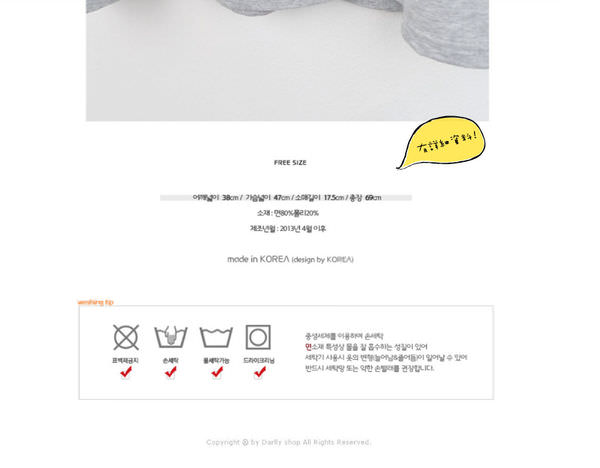
詳細資料裡面通常都會有更多產品的照片以及尺寸顏色
確定要哪一件之後回到產品頁右下角的Option
Selection三角形點下去
會出現產品列~大家就可以在這裡找到商品
大家可以對照產品上面的名稱在選項裡面找產品
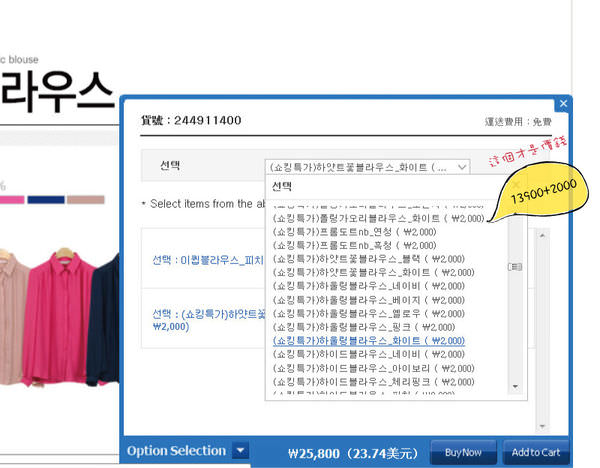
原本的開頭寫的是13900韓元
但並非全部的東西都是這個金額喔!
找到想要的商品後面會有一個金額
那個金額可能是正的或是負的
大家要記得把原本開頭的金額跟這個金額相加減才會是真正的產品價錢喔
以我買的這件為例就是:13900+2000才是售價
韓國跟台幣的換算大概是36:1
所以這件大概是台幣$441左右
是不是很便宜!!!!!!!!
買完之後選藍框裡面
的Add toCart(加入購物車)及Buy
Now(馬上結帳)就會進入購物車裡面
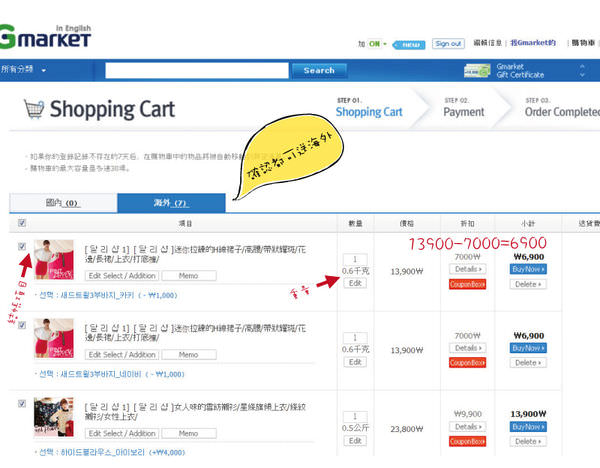
在購物車裡面要確定產品都是在可以送海外的項目
接著選擇要結帳的項目
這裡會出現所有產品的折扣以及小計
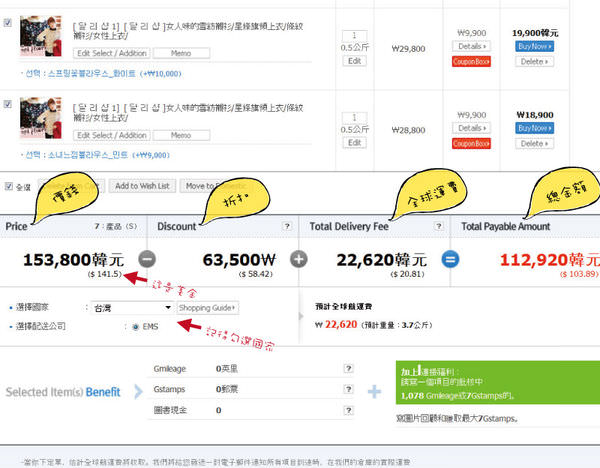
最下面會有個總結
大家要記得勾選“國家”
勾完之後就會出現全國運費的金額
金額會隨著衣服的重量有所改變
全國運費也就是運到台灣的運費
接著按Place
an Order繼續結帳
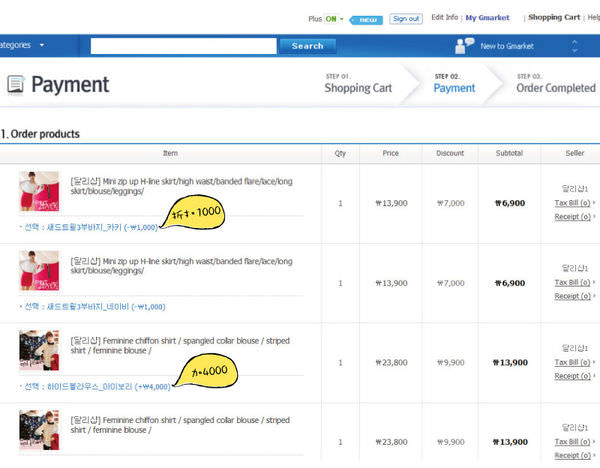
商品下面會有一個要加多少或是折扣多少的金額
確定金額無誤後繼續往下面填寫收件人資料
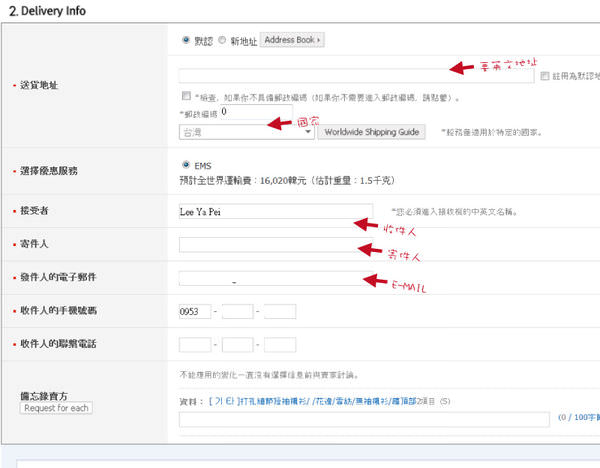
這裡的資料一定要填寫正確
全部的資料都要填”英文”喔!
如果不會填可以去找翻譯網站翻譯後複製貼上!
只要上面有紅點的資料都要填喔
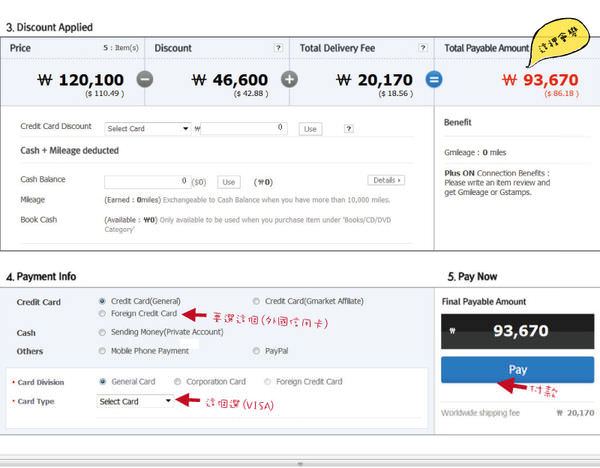
等到全部的資料都填寫完畢之後金額的地方還會有些微調整
我猜是運送地不一樣的關係!
最下面要勾選的項目很重要
Credit
Card(卡別)一定要選Foreign Credit
Card(外國人信用卡)
最下面Card Division也是選Foreign Credit
Card
Card Type一定要選Visa喔!
選完之後按PAY繼續結帳
這時候就會出現一個刷卡頁
這裡填上信用卡上面的資料就可以
填好資料後最下面會有個送出資料
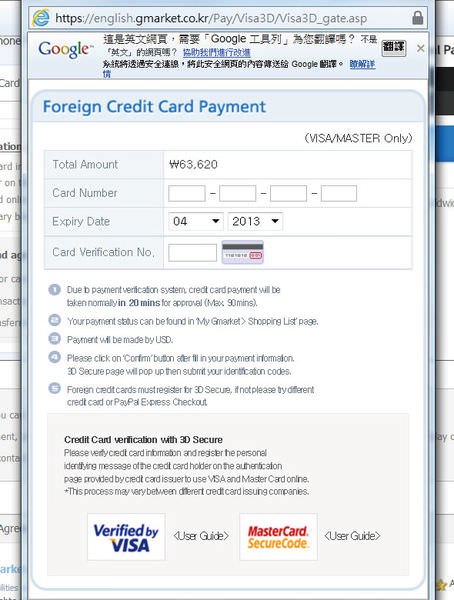
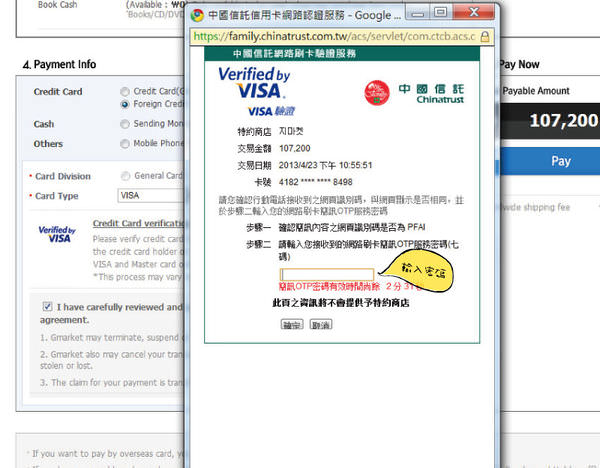
送出資料後會出現一個3D驗證
像是我的卡是中國信託的
所以它會出現一個中國信託的驗證頁
中國信託這時候會傳一封簡訊進我的手機裡面
收到簡訊上這個OTP密碼就是3D驗證碼
輸入完驗證碼整個購物的流程才算完成喔!
從驗證碼寄出只有2分半鐘的使用期限
所以大家要記得把手機擺在旁邊盡快結帳!!!
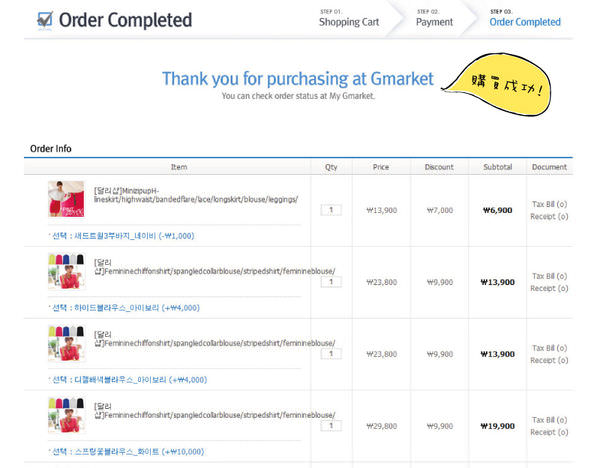
系統確定認證碼沒錯之後就會跳往確認訂購的頁面
信箱也會同時收到訂購完成的信
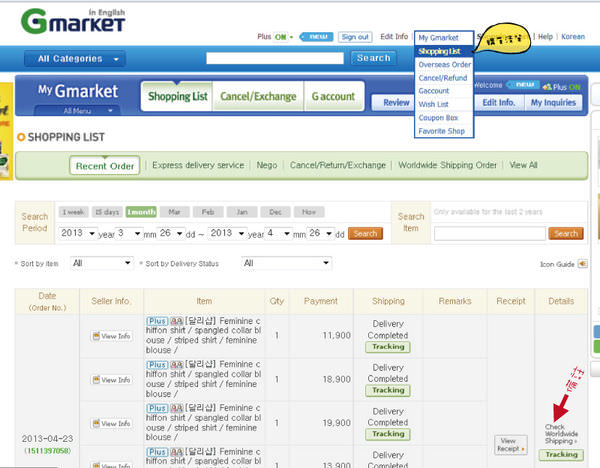
購買完畢之後可以到右上角My Gmarket的Shop
List裡面找剛剛購買完成的訂單
訂單後面會出現一個備註
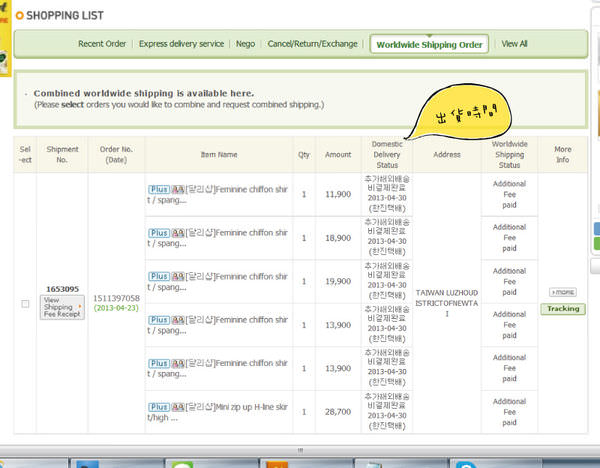
備註上就會有大概的出貨時間
以及Worldwide
Shipping
Status是商品現在的出貨狀況
我買的時間是4/23
但我4/27就收到韓國的出貨通知
4/28看就已經在On
Worldwide
shipping
結果4/29的早上竟然就收到了!
比上面預定的時間更快到達!
如果沒有遇到缺貨其實還滿快就可以收到商品的!


包裹包的很仔細!!!
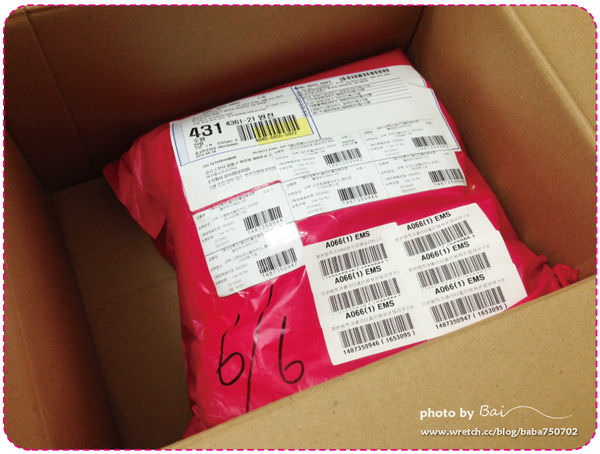
快點讓大家看看我的戰利品!!!
這次我一共訂了6件衣服
含運換算台幣才$2907
是不是超便宜的!!!

我已經在Gmarket搜尋下一個購買目標了!!!!
我覺得Gmarket英文網頁購買上真的還滿簡單的!!!
只要會一點簡單的英文以及學會用翻譯軟體其實就可以搞定!
而且現在搭配上Visa卡也可以更方便購買
我覺得喜歡買韓貨的朋友也可以自己動手買看看
大部分都會比在台灣買韓貨便宜很多喔!
分享給大家!!!![[教學] 我終於也會在韓國Gmarket用Visa購買東西了! [教學] 我終於也會在韓國Gmarket用Visa購買東西了!](http://pic.sopili.net/move/yahoo_smiley/heart.gif)
—————————————————
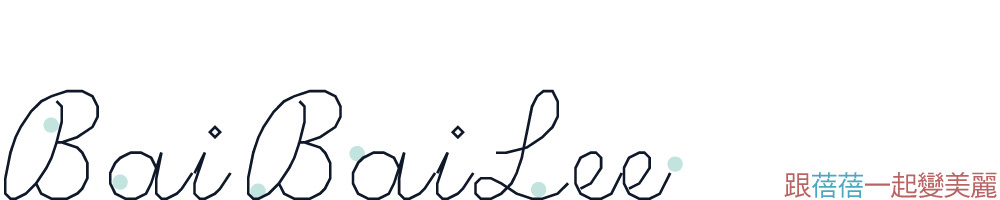
![[教學] 我終於也會在韓國Gmarket用Visa購買東西了! [教學] 我終於也會在韓國Gmarket用Visa購買東西了!](http://badge.facebook.com/badge/203721292982470.2037.774444046.png)
![[清潔] 把臉溫和的洗乾淨是保養的第一步! NEREUS [清潔] 把臉溫和的洗乾淨是保養的第一步! NEREUS](https://i0.wp.com/baibailee.com/wp-content/uploads/pixnet/78545cfafc0425793d9140878d9e516b.jpg?quality=90&ssl=1&resize=350%2C233)
![[穿搭] 不想太熱夏天挑選內搭很重要!小可愛也是內衣 [穿搭] 不想太熱夏天挑選內搭很重要!小可愛也是內衣](https://i2.wp.com/baibailee.com/wp-content/uploads/pixnet/ac01a723274de43f78a62cf0970f7fdd.jpg?quality=90&ssl=1&resize=350%2C233)
請問刷卡付款時不能用台幣嗎?看選項裡沒有….
版主回覆:(06/05/2014 04:44:45 AM)
他是刷韓元~但會直接換算成台幣喔
請問會有額外海關稅加收嗎? 這點我想要知道!!
您好~想知道是不是也會有海關稅收呢?
想請教,想選的貨品,在加你説的款項列表裡有很多項,是韓文怎樣選?
我想問郵局visa 可以嗎???
請問會有額外海關稅加收嗎?
請問買不同貨是不是要同一時間付款才可一同發往hk呢?
請問會有額外海關稅加收嗎? 謝謝
你好…我也是疑問海關的部分!會再額外加收費用嗎?
Visa 金融卡可以嗎?
會有海關稅的問題嗎?
請問有包含海關費用嗎?
我也是想請問列表裡有很多項都是韓文要怎樣選呢?
看得很昏><
您好,可以請問一下電話號碼那邊要怎麼填嗎?
台灣手機號碼的有10碼,但網頁上有3個空格?